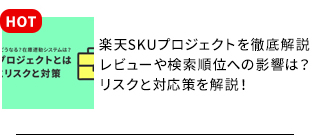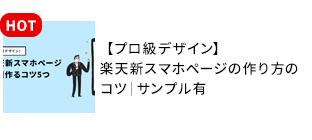『楽天RMS AIアシスタント β版』で商品ページ作成が劇的に進化?!AIで商品説明文と商品画像を簡単生成

今年の3月より、楽天が提供する『RMS AIアシスタント β版』がリリースされました。このツールは、店舗運営者の業務をサポートするためのAI機能を提供しており、具体的には以下の4つの機能があります。
- 問い合わせ回答作成支援AI
店舗様が指定した回答概要をもとに返信文を提案する機能です。 - 店舗カルテ分析支援AI
店舗カルテトップのデータに基づき、前年比較での売上傾向や特徴を解説する機能です。
これにより、店舗運営者はデータに基づいた戦略的な意思決定を行うことができます。 - 商品説明文作成支援AI
商品のアピールポイントを入力することで、より独創性のある商品説明文の作成ができます。
これにより、商品ページの魅力を高め、顧客の購入意欲を喚起することが可能です。 - 商品画像加工支援AI
商品画像をアップロードすると、テーマに沿った背景を合成してAIが画像を提案します。
これにより、視覚的に魅力的な商品画像を簡単に作成することができます。
今回は、この中で特に商品ページ作成に役立つ「商品説明文作成支援AI」と「商品画像加工支援AI」について、実際に使用してみた感想をお伝えします。
1.商品説明文作成支援AIについて
商品説明文作成支援AIでどんな事ができるか
『商品説明文作成支援AI』は、商品のアピールポイントを100文字以内で入力することで、独自性のある商品説明文を生成することが出来ます。
商品説明文作成支援AIの操作方法
- 楽天RMSで、商品説明文を作成したい商品ページの「商品編集」画面を開き、
- 「ページデザイン」タブの説明文のところにある「文章をAIで生成」ボタンを押す。
- 文章を生成する画面にて、参考にしたい商品画像を選択。
- アピールポイントを100文字以内で入力。
- 「説明文を生成」ボタンを押すと、しばらくしてから、文章が生成されます。
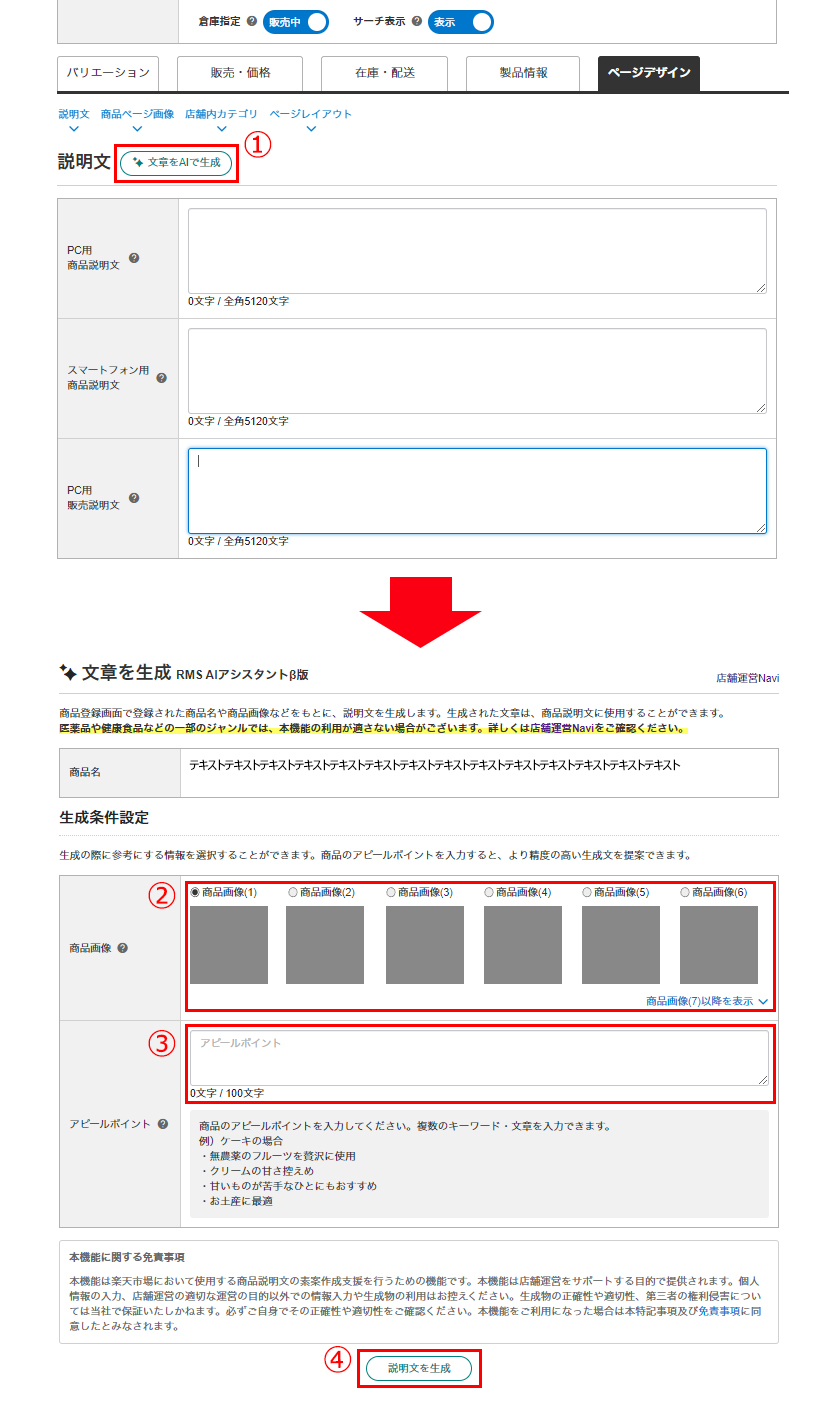
商品説明文作成支援AIで商品説明文を生成した結果
生成の際に参考にする商品画像を選択し、商品のアピールポイントを5つ入力して生成したら、画像内の文字も読み込み、アピールポイントとうまく組み合わせて、ChatGPTで生成されるようなきれいな文章を作成してくれました。
数回試してみましたが、精度は高く、おかしな文法も見られませんでした。
ただし、AIが生成した文章ですので、必ず内容に問題がないか見直す必要があります。
商品説明文作成支援AIを活用したときの長所
短時間で質の高い商品説明文を作成できるため、手作業での作成に比べて大幅な時間短縮が可能です。
また、AIが提案する新しい表現やフレーズを取り入れることで、独自性のある自然な商品説明文が作成できます。
商品説明文作成支援AIを活用したときの短所
生成された説明文に対して、もう少し細かいカスタマイズができるとさらに良いと感じました。
特に、業界特有の用語や表現を反映させたい場合に、手動での調整が必要です。現時点では細かい指示が出来るChatGPTで商品説明文生成したほうがよいかもしれません。
基本的には正確な文法で生成されますが、時折微妙な表現や語順の修正が必要な場合があります。
商品説明文作成支援AIの活用方法
『商品説明文作成支援AI』は、複数商品の説明文を一括生成することはできず、1商品ごとに生成する必要があります。したがって、優先度の高い商品から順に活用するのが良いでしょう。生成される文章のクオリティは非常に高いですが、必ず見直しや微調整を行うことが推奨されます。
また、生成された説明文をそのまま貼り付けて使用するだけでは効果が薄い場合があります。ただ貼り付けるのではなく、この文章を基にランディングページを作成することで、はじめてより高い転換率を狙える魅力的なページにすることができます。
2.商品画像加工支援AIについて
商品画像加工支援AIでどんな事ができるか
『商品画像加工支援AI』は、商品画像をアップロードし、テーマを選択するだけで、テーマに沿った背景を生成・合成してAIが画像を提案する機能です。現在は以下のような背景テーマを選ぶ事が出来ます。
- 室内背景 – 室内の卓上に置かれた商品の利用イメージを生成。
- 屋外背景 – アウトドアでの商品の利用イメージを生成。
- ギフト背景 – 花や植物を背景にレイアウトした画像を生成。
- 木目背景 – 温かみのある木目を背景にレイアウトした画像を生成。
商品画像加工支援AIの操作方法
- 楽天RMSの「店舗設定」から「5 画像・動画登録」を開き、
- 「画像をAIで加工」ボタンを押す。
- 生成したい商品画像を設定。
- 背景にしたい利用シーンを選択。
- 「画像を加工」ボタンを押すと、しばらくして生成された画像が表示されます。
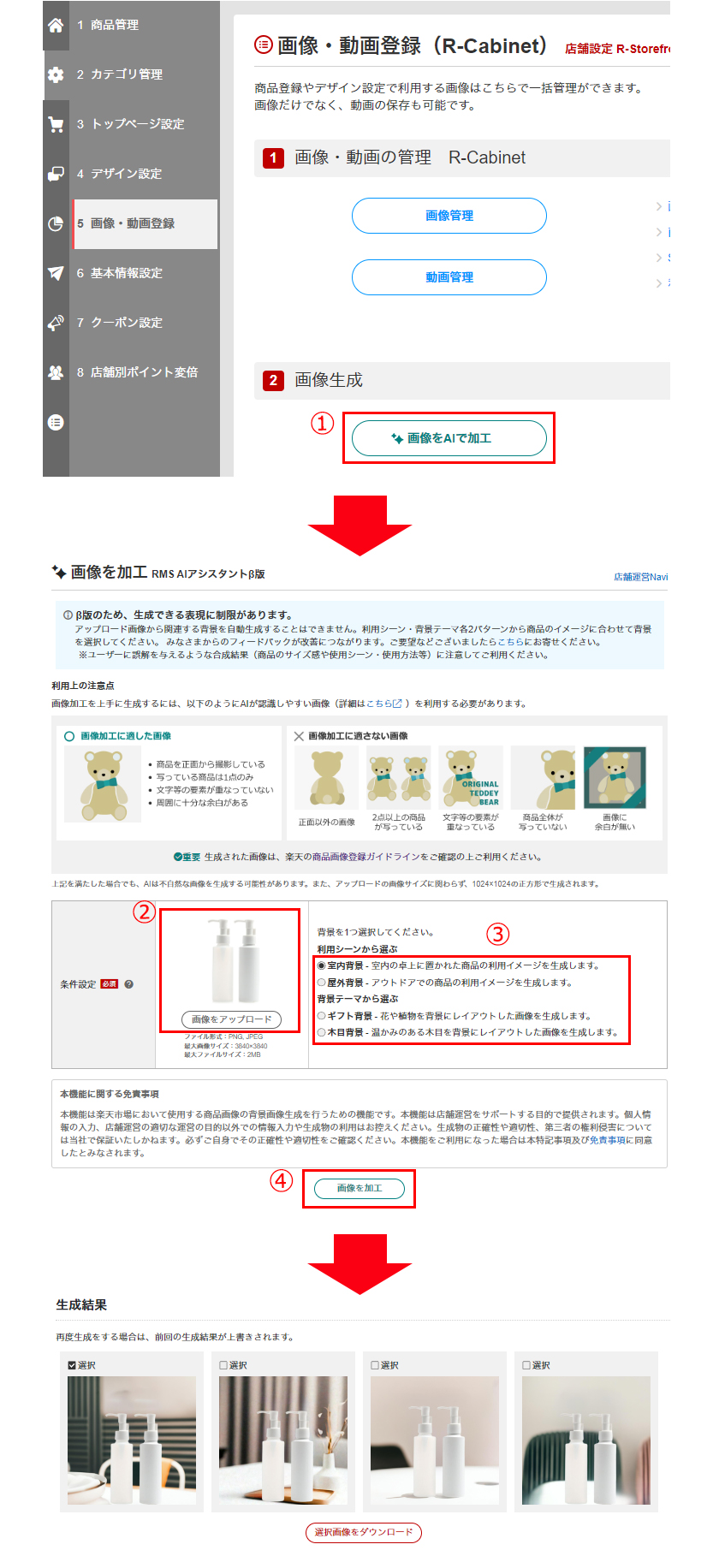
商品画像加工支援AIを使用した結果
ジャンルの異なるいくつかの商品画像で試したら、画像に合わせて背景画像を生成して、影もつけて背景に馴染むように合成してくれました。
背景がある商品画像を使用しても商品だけを切り抜いて合成されました。
画像加工支援AIの長所
- 数クリックで自然な合成画像が生成されるため、デザインの専門知識がなくても簡単に利用できます。
- 元の商品画像に背景があっても、商品のみ切り抜いて、AIが生成した背景と合成してくれます。
- 4つのテーマに対応しているため、テーマに合う商品の場合、画像を手軽に作成できます。
- 商品画像の背景切り抜きをデザイナーに依頼することなく、画像が生成出来るため、コスト削減に繋がります。
| ※楽天の商品画像1枚目には、商品画像登録ガイドラインがあり、背景画像や枠、テキスト占有率などの制限があります。 背景画像においては、以前は背景と商品画像の合成は不可と規定されてましたが、今回のAI生成ツールがリリースされたことにより、「合成画像不可」から「不自然な合成画像は不可」に緩和されていました。 実際に何枚かAIで生成した画像で、画像判定してみましたが、どれも△以上の判定で問題ありませんでした。 |
画像加工支援AIの短所
生成された画像には文字は入っていないため、この画像に商品名やサイズなどは自分で入れる必要があります。また、商品画像によっては妙に右に寄ったり上下が切れたりすることもありました。
現時点では対応するテーマが限られているため、適用出来る商品には少ないと思います。今後、より多様なテーマやカスタマイズオプションが増えて便利になることを期待します。
商品画像加工支援AIの活用方法
『商品画像加工支援AI』は、背景テーマが目的に合致していれば、画像作成の手間を大幅に軽減する優れたツールです。元画像から背景を自然に切り抜き、新しい背景と合成する機能は非常に便利です。
しかし、現在のところ背景テーマのバリエーションが限られており、実際に使用できる商材はかなり限られるかと思います。
また、生成されるのは画像のみであり、テキストの追加などの細部調整が必要です。したがって、生成された画像をそのまま使用するのではなく、生成された画像にさらにカスタマイズを施すことで、より効果的な商品画像を作成することが可能になります。
3.楽天RMS AIアシスタントの総合評価と今後の期待
『RMS AIアシスタント β版』はリリースされたばかりの新しいツールですので、現時点ではまだ多くの改善の余地があります。
このAIツールで生成された画像やテキストをそのまま商品ページに設定するだけでは、アクセスや転換率の向上にはつながりにくいでしょう。
商品画像の1枚目はアクセスアップにつながる最も重要な画像となるため、競合店舗を意識し、他の商品よりも魅力的に見える画像にする必要があります。
商品説明文についても、競合店舗やSEOを意識した文章を作成し、ランディングページ内で強弱をつけて設定することが重要です。
『RMS AIアシスタント β版』は、忙しい店舗様や商品数が多くて作成が間に合わない店舗様向けに制作の一部を効率化するための補助的なツールとして、適切に活用していただければと思います。
今後、さらなる機能追加や改善が進むことで、より多くのニーズに応えられるようになることを期待しています。
商品ページ制作などにご不明な点がありましたら、お気軽にお問い合わせください。